Vous créez un devis et vous souhaitez en savoir plus sur les différents modes d’ajout de produits au devis ? Dans cet article, nous allons apprendre ensemble à maîtriser le mode d’ajout de produits « Cadencier ». Pour en apprendre plus sur les modes « Catalogue », « Avancé » et « Modèles », consultez les articles dédiés. Le principe du cadencier est de proposer une liste de produits déjà commandés par le client. Cela signifie que le cadencier apparaît dans les devis uniquement si le client que vous sélectionnez dispose d’un historique de commandes. Ainsi, vous pouvez aisément visualiser les produits déjà commandés par le client pour lui proposer un réapprovisionnement par exemple. Voyons tout cela en détail.
? Notez que nous illustrons cet article avec un compte Yuto Business sous Android 10. La procédure est la même pour les comptes Entreprise ainsi que sur iOS.
⚠️ Comme précisé dans l’introduction, le cadencier apparaît uniquement lorsque le client a un historique de vente.
Étape 1 Tout d’abord connectez-vous sur Yuto. Ensuite, recherchez un devis puis, lorsque vous l’avez trouvé, appuyez sur le devis 1 pour l’ouvrir.
ℹ️ Vous pouvez aussi créer un nouveau devis.
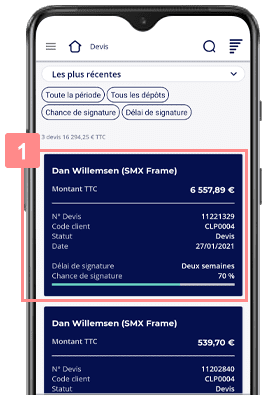
Étape 2 Maintenant, sur le devis, appuyez sur le bouton « Cadencier » 2 dans la section « Ajouter un produit ».
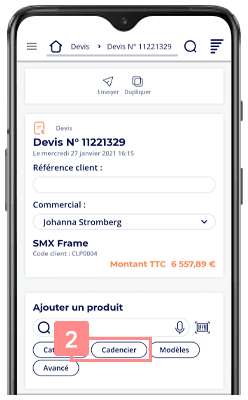
Étape 3 Dès lors, sur la page du cadencier, vous pouvez effectuer une recherche. Pour cela, appuyez sur la barre de recherche ou le micro 3 puis, saisissez votre recherche. Aussi, pour afficher plus de produits que ceux présents dans le cadencier, cochez la case « Rechercher dans tout le catalogue » 4.
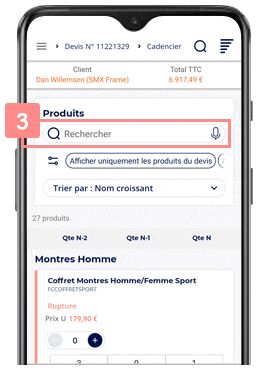
#Riastuce : Pour les recherches de moins de 4 caractères, appuyez sur la touche « Entrée » du clavier pour valider la recherche. Dans notre exemple, il s’agit de la loupe bleue.
Étape 4 En dessous, vous pouvez filtrer les produits. Pour cela, appuyez sur les filtres 5 que vous souhaitez activer.
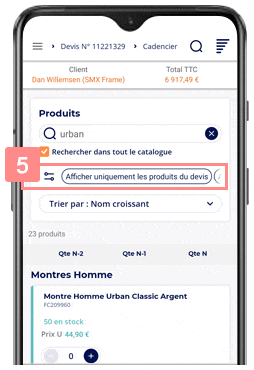
Étape 5 Ensuite, vous pouvez trier les produits de la catégorie. Pour cela, appuyez sur la liste déroulante 6 puis, sélectionnez l’option de votre choix.
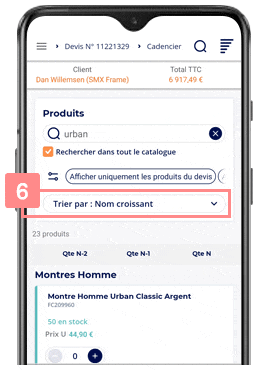
Étape 6 Enfin, ajoutez les produits au devis. Pour cela, saisissez les quantités des produits que vous souhaitez ajouter en appuyant sur le sélecteur de quantité 7. Les produits s’ajoutent alors automatiquement au devis.
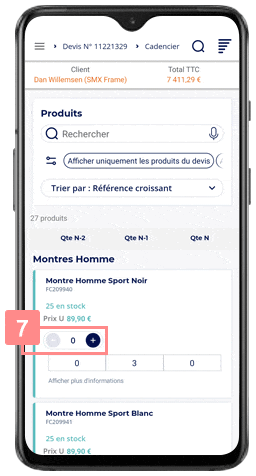
? Les quantités des produits déjà présents dans le devis s’affichent automatiquement dans le sélecteur de quantité du cadencier.
ℹ️ Les 3 colonnes qui s’affichent dans le cadencier dépendent de la configuration de Yuto. Dans notre exemple par défaut, la « Qte N » correspond au mois en cours. La « Qte N-1 » au mois précédent, etc.
Super, vous venez d’ajouter des produits au devis grâce au mode d’ajout « Cadencier » de Yuto ! N’hésitez pas à prendre en main les autres modes d’ajout pour une maîtrise totale de l’ajout de produits.